
下载app免费领取会员


Revit中有3种墙族:基本墙、幕墙和叠层墙。幕墙定义为由网格和嵌板组成的系统。基本墙是由从外部到内部的材质层组成的墙。基本墙自底部到顶部的厚度都相同。叠层墙由相互堆叠的基本墙组成,可以设计具有自底部到顶部厚度不同的墙。
今天,我们来看看叠层墙的相关知识。

我们可以建模叠层墙,这些墙包含一面接一面叠放在一起的两面或多面子墙。子墙在不同的高度可以具有不同的墙厚度。叠层墙中的所有子墙都被附着,其几何图形相互连接。
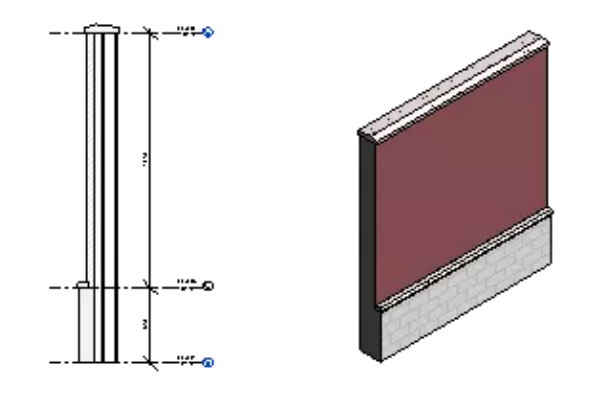
仅“基本墙”系统族中的墙类型可以作为子墙。例如,可以创建由“外部-金属立柱上的砖”和“外部-金属立柱上的CMU”附着和相连而组成的叠层墙。
使用叠层墙类型,可以在不同高度定义不同墙厚。我们有多种方法可以更改叠层墙的结构。
可以添加或删除墙。
可以沿着叠层墙的高度上下移动子墙。
可以为整个叠层墙定义参照线,然后从该参照线开始偏移每个子墙。
在这里我们需要注意的是,在项目中放置任何实例之前,应首先定义垂直叠层墙的结构。如果先前放置的实例低于此类型的定义高度,就有可能出现高度冲突问题。
定义叠层墙的结构的步骤
1.使用以下方法之一访问墙的类型属性:
例如,在项目浏览器的“族”→“墙”→“叠层墙”下,在某个叠层墙类型上单击鼠标右键,然后单击“属性”。或者,如果我们已将叠层墙放置在项目中,就需要在绘图区域中选择它,然后在“属性”选项板上,单击“编辑类型”。
需要注意的是,我们无法使用具有偏移的叠层墙类型创建椭圆墙。
2.在“类型属性”对话框中,单击“预览”打开预览窗格,用以显示选定墙类型的剖面视图。对墙所做的所有修改都会显示在预览窗格中。
3.单击“结构”参数对应的“编辑”,以打开“编辑部件”对话框。“类型”表中的每一行定义叠层墙内的一个子墙。
4.选择将用来对齐子墙的平面作为“偏移”值。(这个值将用于每面子墙的“定位线”实例属性。)对于使用椭圆或半椭圆创建的墙,必须选择“墙中心线”。
5.指定预览窗格中墙的高度作为“样本高度”。如果所插入子墙的无连接高度大于样本高度,那么这个值将改变。
6.在“类型”表中,单击左列中的编号以选择定义子墙的行,或单击“插入”添加新的子墙。
7.在“名称”列中,单击其值,然后选择所需的子墙类型。
8.在“高度”列中,指定子墙的无连接高度。(一个子墙必须有一个相对于其他子墙高度而改变的可变且不可编辑的高度。要修改可变子墙的高度,可通过选择其他子墙的行并单击“可变”,将其他子墙修改为可变的墙。)
9.在“偏移”列中,指定子墙的定位线与主墙的参照线之间的偏移距离(偏移量)。正值会使子墙向主墙外侧(预览窗格左侧)移动。
10.如果子墙在顶部或底部未锁定,我们可以在“顶部”或“底部”列中输入正值来指定一个可升高墙的距离,或者输入负值来降低墙的高度。这些值分别决定着子墙的“顶部延伸距离”和“底部延伸距离”实例属性。
如果为某一子墙指定了延伸距离,那么它下面的子墙将附着到该子墙。例如,如果指定顶部子墙的“底部”值为2英尺,那它其下方子墙的顶部将上移,以附着到其上方修改过的墙上。下方子墙“顶部”列中的值将变为“附着”。下面所示顶部墙(以红色高亮显示)的底部延伸距离为正值。它下面的子墙将附着到此墙。

11.要沿主叠层墙的参照线(偏移)翻转子墙,需要选择“翻转”。
12.要重新排列行,需要选择某一行并单击“向上”或“向下”。
13.要删除子墙类型,需要选择相应的行并单击“删除”。如果删除了具有明确高度的子墙,那么可变子墙将延伸到其他子墙的高度。如果删除了可变子墙,那它上面的子墙将成为可变子墙。如果只有一个子墙,那就无法删除它。
14.单击“OK”。
Revit中文网作为国内知名BIM软件培训交流平台,几十万Revit软件爱好者和你一起学习Revit,不仅仅为广大用户提供相关BIM软件下载与相关行业资讯,同时也有部分网络培训与在线培训,欢迎广大用户咨询。
需要更多BIM考试教程或BIM视频教程,可以咨询客服获得更多免费Revit教学视频。
本文版权归腿腿教学网及原创作者所有,未经授权,谢绝转载。

上一篇:Revit技巧 | Revit样板转化项目教程:基于Revit的建筑专业项目样板设置
推荐专题
- Revit技巧 | Revit粘贴功能无法与当前所选标高对齐
- Revit技巧 | Revit项目中导入样板文件的方法
- Revit技巧 | revit风管绘制教程:关于在Revit中如何设置标准的矩形风管边长规格
- Revit技巧 | Revit操作技巧:如何将项目导出成方便查看的网页模式
- Revit技巧 | 与Revit相关的标高灰色
- Revit技巧 | Revit如何删除链接的CAD文件?
- Revit技巧 | 如何解决Revit结构框架搭接的问题?
- Revit技巧 | revit过滤器怎么传递?关于Revit在同一个项目中传递过滤器的使用
- Revit技巧 | Revit常见问题与解决方案
- Revit技巧 | revit设置管道颜色的方法有哪些?一招教你搞定机电管线系统颜色设置!






















































